אם היה פריט אחד שהרבה מעריצי העברת הודעות חיכו לו במהלך WWDC, זה היה היכולת להשתמש ב-iMessage על פני פלטפורמות מגוונות.
זה לא ממש קרה למרות שאפל הציגה כמה תכונות VOIP מסודרות במהלך הכנס שיעשו זאת מאפשרים לך לשלב את אנשי הקשר של WhatsApp ואנשי הקשר שלך ב-Skype ב-iMessage שלך כדי שתוכל להתקשר אליהם בְּקַלוּת. תכונות האינטגרציה הללו יהיו זמינות באמצעות תכונת ה-phonekit, בתקווה במהדורות הקרובות של iOS 10.

לאלו מאיתנו שמשתמשים ב-MacBook לתקשורת שלנו, אתה עדיין יכול להשתמש ב-WhatsApp ב-MacBook שלך. עם הצפנה מקצה לקצה שזמינה כעת עבור WhatsApp, זהו כלי טוב ובטוח שיש לקחת בחשבון.
הרעיון מאחורי ההצפנה מקצה לקצה הוא פשוט: כאשר אתה שולח הודעה, האדם היחיד שיכול לקרוא אותה הוא האדם או הצ'אט הקבוצתי שאליו אתה שולח את ההודעה. אף אחד לא יכול לראות את ההודעה הזו. לא פושעי רשת. לא האקרים. הצפנה מקצה לקצה עוזרת להפוך את התקשורת דרך WhatsApp לפרטית - בערך כמו שיחה פנים אל פנים.
קודם לכן, אתה יכול להשתמש רק בגרסת האינטרנט של WhatsApp ב-Mac שלך באמצעות דפדפן שאינו של אפל, אבל כעת אתה יכול להוריד את האפליקציה ל-MacBook שלך ולהתחיל.
קל למדי להגדיר זאת ב-MacBook שלך בכמה שלבים פשוטים ולהפעיל אותו. האזהרה העיקרית היא שאתה כבר צריך להשתמש ב-WhatsApp בטלפון שלך אחרת זה לא יעבוד. תזדקק גם ל-OS X 10.9 ומעלה ב-MacBook שלך.
שלב 1. לך ל WhatsApp.com/download והורד את תוכנת WhatsApp הרשמית עבור ה-Mac שלך. כאשר אתה מפעיל את התוכנה היא תציג קוד QR שיש להשתמש בו בשלב 2.
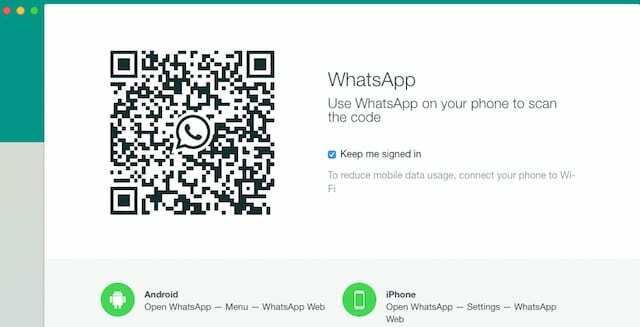
שלב 2. לאחר מכן, פתח את WhatsApp באייפון שלך ועבור להגדרות. הקש על WhatsApp Web והשתמש במצלמה כדי לסרוק את קוד ה-QR שאתה רואה ב-Mac שלך. WhatsApp תכניס אותך מיד לשירות ההודעות שלה לאחר אימות קוד ה-QR.
שלב 3. זכור לשמור את האייפון שלך בהישג יד וקרוב מכיוון שאפליקציית ה-Mac משתמשת בעצם באפליקציית הטלפון לשימוש ב-WhatsApp.
שלב 4. אתה יכול לכתוב הודעה בדיוק כמו שאתה כותב ב-iMessage וגם לצרף קבצי מדיה. כאשר תלחץ על סמל מהדק, תראה שלושה אייקונים. האייקון העליון נמצא שם לשליחת תמונות, האייקון midde מאפשר לצלם תמונה עם מצלמת ה-MacBook והתחתון הוא לשליחת מסמך.
ב-MacBook שלך, אתה יכול גם לגשת להגדרות פרופיל WhatsApp שלך ולשמור אותו מעודכן.
למרות שזה ממש פשוט להשתמש בשירות ההודעות ב-MacBook שלך, הוא מוגבל בכך שהוא מחייב את האייפון שלך להיות מוגדר וזמין כדי להשתמש בווטסאפ.
למרות מגבלה זו, אלו מאיתנו המשתמשים ב-MacBook שלהם על בסיס יומיומי יכולים לנצל את התכונה הזו מאז העברת ההודעות הממשק של WhatsApp ב-Mac הוא ממש פשוט וקל להקליד, בניגוד למעבר הלוך ושוב בין האייפון ל-Mac.
תכונות העברת ההודעות כגון אימוג'ים, קישורים וכו' שיש לך גישה אליהם באייפון זמינות גם עבורך ב-MacBook שלך. אם אתה רגיל להשתמש באפליקציה הזו באייפון שלך, תמצא את תכונות ה-Mac מוכרות מאוד.
אז קדימה, נסה את זה וספר לנו מה אתה חושב!

אובססיבי לטכנולוגיה מאז הגעתו המוקדמת של A/UX לאפל, Sudz (SK) אחראית על ניהול העריכה של AppleToolBox. הוא מבוסס מלוס אנג'לס, קליפורניה.
Sudz מתמחה בכיסוי כל הקשור ל-macOS, לאחר שסקרה עשרות פיתוחים של OS X ו-macOS במהלך השנים.
בחיים קודמים, סודז עבדה בסיוע לחברות Fortune 100 עם שאיפות הטכנולוגיה והטרנספורמציה העסקית שלהן.